Како да ажурирате Цхромецаст
Шта треба знати
- Инсталирајте Гоогле Хоме апликацију на иОС или Андроид уређају. Укључите Цхромецаст уређај и повежите га на исту Ви-Фи мрежу.
- Отворите апликацију. Пронађите Цхромецаст уређај. Додирните уређај икона за преглед. Додирните Геар за подешавања.
- Додирните три хоризонталне тачке. Славина Рестарт. Током поновног покретања, Цхромецаст кључ преузима најновији фирмвер.
Овај чланак објашњава како да затражите аутоматско ажурирање фирмвера Цхромецаст-а помоћу апликације Гоогле Хоме за иОС и Андроид. Такође укључује информације о принудном ажурирању на Виндовс, Мац и Линук рачунарима. Ова упутства важе за све генерације Цхромецаст-а и Цхромецаст Аудио-а.
Како аутоматски ажурирати свој Цхромецаст фирмвер
Гоогле аутоматски избаци нови Цхромецаст фирмвер, тако да би у већини случајева требало да имате најновију доступну верзију. Међутим, таква представљања су често попречна, тако да је потребно време за инсталирање најновије верзије фирмвера. Ево шта можете да урадите да покушате и затражите аутоматско ажурирање.
Идите на Гоогле-ову страницу подршке за Цхромецаст да бисте проверили најновију верзију фирмвера доступну за ваш Цхромецаст уређај.
Ако већ нисте, преузмите и инсталирајте Апликација Гоогле Хоме На твојој иОС или Андроид уређај.
Уверите се да је ваш Цхромецаст укључен и спреман да прими Цаст сигнал.
-
Уверите се да су и ваш паметни телефон и Цхромецаст повезани на исту Ви-Фи мрежу.
Да бисте брзо проверили да ли су и паметни телефон и Цхромецаст повезани на исту Ви-Фи мрежу, отворите апликацију са омогућеном цаст као што је ИоуТубе и додирните Цаст икона. Ваш Цхромецаст уређај би требало да се појави. Ако се не приказује, можда ћете морати поново да повежете Цхромецаст са мрежом.
Отворите апликацију за паметни телефон и пронађите свој Цхромецаст уређај, а затим додирните икону уређаја да бисте добили преглед.
Додирните зупчаник да бисте отворили подешавања уређаја.
-
Померите се до дна странице да бисте открили верзију фирмвера Цаст. Ово је тренутни фирмвер који покреће ваш уређај.
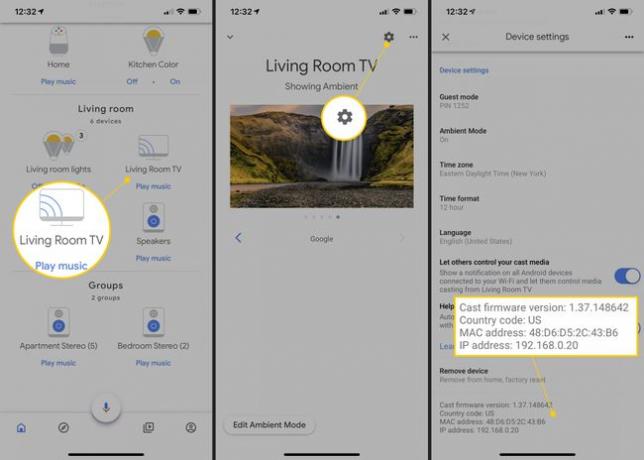
-
Упоредите фирмвер свог уређаја са најновијом доступном верзијом на Гоогле-овој страници подршке за Цхромецаст (1. корак). Ако је верзија фирмвера на страници подршке за Цхромецаст новија (већи број) од верзије коју имате на свом уређају, можете покушати да подстакнете аутоматско ажурирање путем апликације Гоогле Хоме.
Ако су обе верзије исте, имате најновији доступни фирмвер и не морате ништа друго да радите.
Да бисте покушали и подстакли аутоматско ажурирање, уверите се да сте још увек на страници подешавања уређаја (корак 5).
Додирните три хоризонталне тачке икона.
-
Покренуће се искачући прозор са додатним опцијама. Славина Рестарт до поново покренути ваш Цхромецаст уређај.
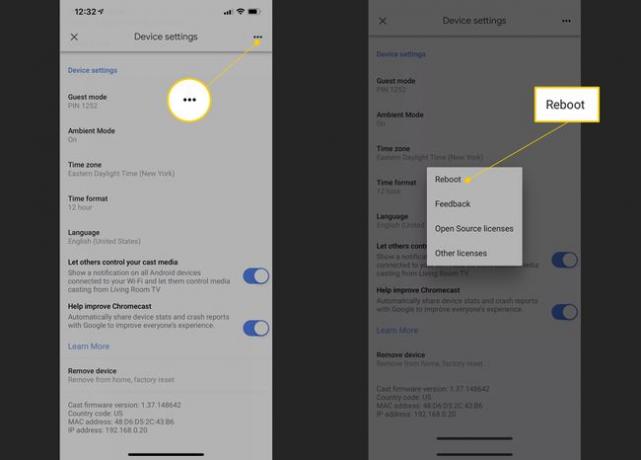
Ваш Цхромецаст кључ ће се сам искључити и аутоматски поново покренути. Током овог процеса, покушаће да преузме и инсталира најновији доступни фирмвер.
-
Ако је фирмвер доступан, процес инсталације ће се приказати на повезаном ТВ-у.
Нажалост, не постоји звучни индикатор за Цхромецаст Аудио кључ
Када се ажурирање заврши, моћи ћете да користите свој Цхромецаст као и обично.
-
Да бисте проверили да ли ваш Цхромецаст сада користи најновији фирмвер, поновите кораке од 3 до 5.
Као што је наведено, Гоогле уводи ажурирања фирмвера у фазама. Ако ажурирање још није стигло за ваш уређај, сачекајте неколико дана и покушајте поново.
То је то! Ваш Цхромецаст би сада требало да се аутоматски ажурира.
Како принудно ажурирати фирмвер Цхромецаст-а
Ако је нови Цхромецаст фирмвер доступан, али ваш уређај није ажуриран, можете покушати да натерате Цхромецаст да га преузме.
Овај процес је мало компликованији од аутоматског ажурирања и није гарантовано да ће функционисати. Међутим, свакако вреди покушати ако видите да је фирмвер доступан, али још увек није гурнут на ваш Цхромецаст.
Присилно ажурирање Цхромецаст-а на Мац-у и Линук-у
Проверите Гоогле-ову страницу подршке за Цхромецаст да бисте видели најновију доступну верзију фирмвера за ваш Цхромецаст уређај.
Уверите се да је ваш Цхромецаст укључен и спреман да прими Цаст сигнал.
Будите сигурни да имате иОС или Андроид уређај са инсталираном апликацијом Гоогле Хоме и проверите да ли је повезан на исту Ви-Фи мрежу као и ваш Цхромецаст кључ.
Покрените апликацију Гоогле Хоме, а затим пронађите и додирните Цхромецаст који желите да ажурирате да бисте добили преглед уређаја.
Додирните зупчаник да бисте отворили подешавања уређаја.
Померите се до дна странице са подешавањима уређаја да бисте видели детаље о фирмверу Цхромецаст-а и ИП адресу.
-
Проверите свој Цхромецаст фирмвер у односу на најновију доступну верзију на страници подршке за Цхромецаст (1. корак). Ако је доступан новији фирмвер, сада можете покушати да принудно ажурирате Цхромецаст.
Забележите ИП адресу вашег Цхромецаст уређаја (корак 6).
Да бисте покушали да извршите ажурирање преко Мац или Линук рачунара, укључите машину и уверите се да је повезана на исту Ви-Фи мрежу као и ваш Цхромецаст кључ.
-
Покрените апликацију Терминал (мацОС, Линук) и откуцајте следећу команду, замењујући [ИП АДДРЕСС] ИП адресом вашег Цхромцаст-а:
цурл -Кс ПОСТ -Х “Тип садржаја: апликација/јсон” -д ‘{“парамс”: “ота форегроунд”}’ http://[IP АДРЕСА]8008/сетуп/ребоот -в. Притисните Ентер.
-
Терминал ће сада проверити да ли је нови фирмвер доступан за ваш одређени Цхромецаст уређај. Ако јесте, Терминал ће упутити Цхромецаст да преузме и инсталира нови фирмвер.
Овај процес може потрајати, па оставите Терминал да ради и немојте искључивати Цхромецаст.
Када завршите, видећете „Процес је завршен“ на дну прозора терминала. Ваш Цхромецаст би сада требало да ради са најновијим фирмвером.
Присилно ажурирање Цхромецаст-а на Виндовс-у
Следите кораке 1-7 изнад пре него што наставите.
Да бисте принудно ажурирали фирмвер преко Виндовс рачунара, укључите га и уверите се да је повезан на исту мрежу као и ваш Цхромецаст.
Тражити "Виндовс Поверсхелл“ и изаберите Виндовс ПоверСхелл да га покрене.
-
Унесите следећу команду, замењујући [ИП АДРЕСУ] ИП адресом вашег Цхромецаст-а:
Инвоке-ВебРекуест -Метод Пост -ЦонтентТипе “апплицатион / јсон” -Боди '{“парамс”: “ота форегроунд”}' -Ури “хттп: // [ИП АДДРЕСС]: 8008 / сетуп/ребоот” -Вербосе -УсерАгент ” коврџа “ Притисните Ентер.
-
Виндовс ПоверСхелл ће сада упутити ваш Цхромецаст да покуша да преузме и инсталира најновији фирмвер.
Овај процес може да потраје, па обавезно оставите Виндовс ПоверСхелл да ради и да је ваш Цхромецаст повезан.
-
Када завршите, можете да упоредите фирмвер свог Цхромецаст-а у односу на страницу подршке за Цхромецаст. Ако је ажурирање било успешно, обе верзије ће бити исте.
Овај процес може потрајати неколико покушаја. Ако ваш фирмвер није ажуриран први пут, слободно покушајте поново. Алтернативно, оставите кључ повезан неколико дана да видите да ли ће се аутоматски ажурирати.
То је то! Ваш Цхромецаст би сада требало да ради са најновијим фирмвером.
